Como Criar uma História no Facebook

As histórias do Facebook podem ser muito divertidas de fazer. Aqui está como você pode criar uma história em seu dispositivo Android e computador.

Existem mais de 100 aplicativos em todos os smartphones em todo o mundo. Todos esses aplicativos requerem internet para obter atualizações, patches e receber dados de seus servidores. Sinto que é necessário usar meu aplicativo Gmail, PUBG , Skype e Smart Phone Cleaner . Mas e os outros 96 aplicativos? Esses aplicativos que raramente uso devem consumir dados da Internet com frequência ou posso bloquear o acesso à Internet em smartphones Android para aplicativos específicos?
Parece que o Google já havia pensado nisso muito antes de mim e adicionado um recurso no Android que permite aos usuários selecionar aplicativos que podem ser impedidos de usar dados móveis em segundo plano. No entanto, quando o mesmo dispositivo está conectado ao Wi-Fi, todos os aplicativos irão iniciar a comunicação com seus servidores e baixar dados e atualizações, se necessário. Este artigo, no entanto, irá guiá-lo nas etapas sobre como bloquear o acesso à Internet em seus dispositivos Android para aplicativos específicos, mesmo se conectado a um Wi-Fi.
Leia também: 8 Melhor impulsionador de velocidade da Internet para Android que você deve ter
Como bloquear completamente o acesso à Internet no Android apenas para alguns aplicativos?
O processo para bloquear o acesso à Internet no Android para aplicativos específicos inclui aplicativos que você não deseja desinstalar por enquanto e deseja mantê-los. Ao desligar o acesso à Internet nesses aplicativos, eles entrariam em um estado inativo e seriam usados novamente, permitindo o acesso. Comecemos minimizando o acesso aos dados primeiro, e depois procederemos ao bloqueio completo da internet.
Como minimizar o acesso à Internet nas configurações
Os dados móveis não são gratuitos e sempre cobráveis. Recomenda-se minimizar a atividade de dados móveis devido ao custo e ao fato de que esgotam sua bateria rapidamente. O Wi-Fi, por outro lado, geralmente é mais barato e mais rápido. Para minimizar os dados da Internet para seus aplicativos, você pode seguir as seguintes etapas:
Passo 1: Toque no ícone Configurações em seu Smartphone Android.
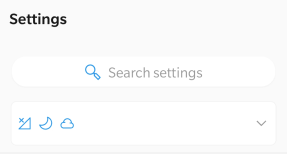
Etapa 2 : há uma barra de pesquisa localizada no topo da lista de configurações. Digite “Data Saver“ e clique no resultado desejado.
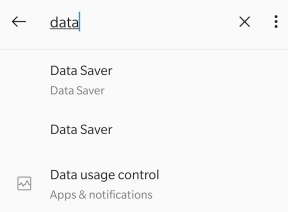
Etapa 3: você encontrará uma chave seletora, que pode girar para ativar a Economia de dados. Clique em “Dados irrestritos”, você encontrará uma lista de todos os aplicativos em seu sistema com a chave seletora desligada para cada aplicativo.
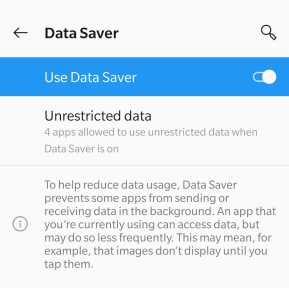
Etapa 4 : se desejar permitir que alguns aplicativos acessem a Internet, mesmo quando o Modo de economia de dados estiver ativado, deslize a chave seletora ao lado deles para a direita.
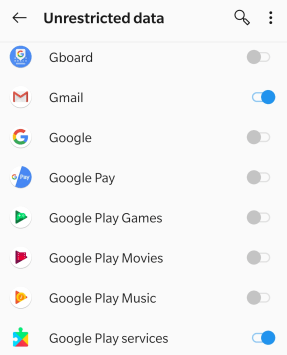
Selecionei alguns aplicativos como Gmail, Skype e Smart Phone Cleaner, etc., e permiti que eles acessassem os dados da Internet mesmo quando o modo de economia de dados estava ativado. Isso porque não quero perder nada de importante da minha família, amigos e escritório e, ao mesmo tempo, garantir que meu dispositivo móvel esteja sob proteção constante do Smart Phone Cleaner .
Além disso, todos os vídeos do Facebook, atualizações de jogos, downloads automáticos, vídeos de reprodução automática e imagens de carregamento automático são desligados quando o modo de economia de dados é habilitado no meu telefone.
 Dica Adicional
Dica Adicional
Você também pode desligar o acesso à localização para a maioria dos aplicativos, o que reduzirá o uso desnecessário de dados em segundo plano.
Leia também: Como aumentar a velocidade da Internet no Android?
Como bloquear completamente o acesso à Internet para aplicativos selecionados?
Se você deseja bloquear totalmente o acesso à Internet no Android para aplicativos específicos, será necessário baixar um aplicativo de terceiros da Google Play Store e instalá-lo em seu dispositivo. Este aplicativo se chama NetGuard - No-Root-Firewall e está disponível gratuitamente. Este aplicativo bloqueia um aplicativo específico e restringe todo o acesso à Internet a ele. Você não precisa hackear, crackear ou fazer root em seu dispositivo para fazer isso funcionar.
Depois de instalar o aplicativo, toque no ícone de atalho para iniciar o aplicativo. Você terá que ligar a chave seletora para iniciar as funções deste aplicativo. Essa opção está localizada no canto superior esquerdo.
Em seguida, você verá uma lista de todos os aplicativos instalados em seu sistema com dois ícones colocados perto de cada aplicativo, Wi-Fi e dados móveis. Todos os ícones estarão desabilitados por padrão, e você pode escolher qual aplicativo deve ser impedido de usar a Internet e até mesmo permitir que sejam executados em Wi-Fi ou dados móveis.
Na imagem acima, o primeiro aplicativo, OnePlus Community, foi completamente bloqueado e não pode se conectar à internet via Wi-Fi e dados móveis. O segundo aplicativo, Compass, foi restringido para usar a internet via Mobile Data e só usará Wi-Fi para se conectar. Por fim, o terceiro aplicativo, Cricket Scores, só pode se conectar à Internet por meio de dados móveis e não exibirá nenhum resultado quando conectado à Internet por Wi-Fi.
Se você deseja habilitar o acesso à Internet novamente, inicie o aplicativo e toque no tipo de rede para fazer as alterações relevantes.
Leia também: 10 melhores aplicativos de teste de velocidade da Internet para Android e iPhone.
A palavra final sobre como bloquear completamente o acesso à Internet no Android apenas para alguns aplicativos.
Agora você sabe como bloquear o acesso de um aplicativo específico à Internet quando conectado a dados móveis e Wi-Fi. O bloqueio do acesso de um aplicativo à Internet tem como objetivo principal salvar os dados em uma conexão medida. No entanto, também existem razões secundárias, como atualizações desnecessárias, notificações, consumo de espaço e muitas outras pequenas tarefas em segundo plano. Você sempre pode usar o NetGuard para bloquear totalmente o acesso à Internet no Android ou usar o recurso de economia de dados padrão para minimizar o uso da Internet.
Siga-nos nas redes sociais - Facebook e YouTube . Em caso de dúvidas ou sugestões, por favor, deixe-nos saber na seção de comentários abaixo. Adoraríamos responder a você com uma solução. Postamos regularmente dicas e truques, juntamente com respostas para problemas comuns relacionados à tecnologia.
As histórias do Facebook podem ser muito divertidas de fazer. Aqui está como você pode criar uma história em seu dispositivo Android e computador.
Aprenda como desativar vídeos que começam a tocar automaticamente no Google Chrome e Mozilla Firefox com este tutorial.
Resolva o problema onde o Samsung Galaxy Tab A está preso em uma tela preta e não liga.
Leia agora para aprender como excluir músicas e vídeos de dispositivos Amazon Fire e Fire HD para liberar espaço, desordem ou aumentar o desempenho.
Deseja adicionar ou remover contas de email no seu tablet Fire? Nosso guia abrangente irá guiá-lo pelo processo passo a passo, tornando rápido e fácil gerenciar suas contas de email em seu dispositivo favorito. Não perca este tutorial obrigatório!
Um tutorial mostrando duas soluções sobre como impedir permanentemente aplicativos de iniciar na inicialização do seu dispositivo Android.
Este tutorial mostra como reencaminhar uma mensagem de texto de um dispositivo Android usando o aplicativo Google Messaging.
Como habilitar ou desabilitar os recursos de verificação ortográfica no sistema operacional Android.
Está se perguntando se pode usar aquele carregador de outro dispositivo com seu telefone ou tablet? Esta postagem informativa traz algumas respostas para você.
Quando a Samsung apresentou sua nova linha de tablets topo de linha, havia muito o que comemorar. Os Galaxy Tab S9 e S9+ trazem atualizações esperadas, e a Samsung também introduziu o Galaxy Tab S9 Ultra. Todos esses dispositivos oferecem algo diferente, incluindo tamanhos de bateria variados. Certifique-se de ter os melhores carregadores para o Galaxy Tab S9.







